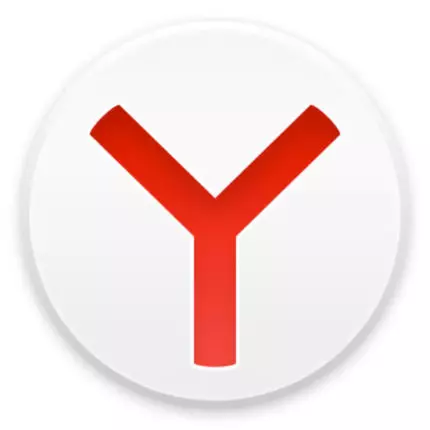
අන්තර්ජාලය යනු අනිෂ්ට මෘදුකාංග සහ අනෙකුත් නපුර සඳහා සැබෑ විප්ලවයකි. හොඳ ප්රති-වයිරස ආරක්ෂාවක් සහිතව පරිශීලකයින්ට වෙබ් අඩවි වල හෝ වෙනත් ප්රභවයන්ගෙන් වෛරස් "ගන්න" හැකිය. පරිගණකයෙන් ආරක්ෂා නොවන අය ගැන අපට කුමක් කිව හැකිද? බ්රව්සර් සමඟ නිතර නිතර ගැටළු දක්නට ලැබේ - වෙළඳ දැන්වීම් ඒවායේ ප්රදර්ශනය කර ඇති අතර, ඔවුන් වැරදි ලෙස හා තිරිංග ලෙස හැසිරේ. තවත් පොදු හේතුවක් වන්නේ අත්තනෝමතික ලෙස විවෘත බ්රව්සර පිටු වන අතර නිසැකවම කරදර සහ බාධා ඇති වේ. Yandyx.bauser එළිදැක්වීමෙන් මිදෙන්නේ කෙසේද, ඔබ මෙම ලිපියෙන් ඉගෙන ගනු ඇත.
මෙයද බලන්න:
යැන්ඩෙක්ස් හි උත්පතන ප්රචාරණය අක්රිය කරන්නේ කෙසේද? බ්රෝසර් හි
Yandx.browser විවෘත කිරීමට හේතු
වෛරස් හා ද්වේෂ සහගත
ඔව්, ඔබගේ බ්රව්සරය අත්තනෝමතික ලෙස විවෘත වන වඩාත්ම ජනප්රිය ගැටලුව මෙයයි. ඔබ කළ යුතු පළමු දෙය වන්නේ ඔබේ පරිගණකය වෛරස් හා අනිෂ්ට මෘදුකාංග සඳහා සංයෝජනය කිරීමයි.ප්රති-වයිරස වැඩසටහනක ස්වරූපයෙන් පරිගණකයේ මූලික ආරක්ෂාව පවා ඔබ සතුව නොමැති නම්, එය හදිසියේම ස්ථාපනය කිරීමට අපි ඔබට උපදෙස් දෙමු. අපි දැනටමත් විවිධ ප්රති-වයිරස ගැන ලියා ඇති අතර, පහත දැක්වෙන ජනප්රිය නිෂ්පාදන අතර සුදුසු ආරක්ෂකයෙකු තෝරා ගන්නෙමු:
කොන්දේසි සහිතව නොමිලේ:
1. ඊසෙට් අංක 32;
2. ආචාර්යවෙබ් ආරක්ෂක අවකාශය;
3. කස්පර්ස්කි අන්තර්ජාල ආරක්ෂාව;
4. නෝර්ටන් අන්තර්ජාල ආරක්ෂාව;
5. කස්පර්කි ප්රති-වයිරසය;
6. අවවිරා.
නිදහස්:
1. කැස්පර්ස්කි නොමිලේ;
2. අශෝභන නිදහස් ප්රති-වයිරස;
3. AVG ප්රති-වයිරස නොමිලේ;
4. කොමෝඩෝ අන්තර්ජාල ආරක්ෂාව.
ඔබට දැනටමත් ප්රති-වයිරසයක් තිබේ නම්, ඔහු කිසිවක් සොයා නොගත්තේ නම්, වෙළඳ දැන්වීම්, ස්පේවෙයාර් සහ අනෙකුත් අනිෂ්ට මෘදුකාංග තුරන් කිරීම පිළිබඳ විශේෂ ize තාවයක් ඇති වන විට ස්කෑනර්වරුන් සහභාගී වන විට.
කොන්දේසි සහිතව නොමිලේ:
1. ස්පයූන්ටර්;
2. හිටාන්ත ප්රෝ;
3. අනිෂ්ට මෘදුකාංග ව්යසනය
නිදහස්:
1. ASZ;
2. ඇඩ්වොක්නර්;
3. කස්පර්කි වෛරස් ඉවත් කිරීමේ මෙවලම;
4. ආචාර්ය වේබ් සුවය.
බොහෝ අවස්ථාවන්හීදී, හදිසි ගැටළුව සමඟ කටයුතු කිරීම සඳහා ප්රති-වයිරස සහ ස්කෑනර් වලින් එක් වැඩසටහනකින් තෝරා ගැනීම ප්රමාණවත් වේ.
ද බලන්න: ප්රති-වයිරසයකින් තොරව වෛරස් සඳහා පරිගණකය පරීක්ෂා කරන්නේ කෙසේද?
වෛරස් පසු සොයා ගනී
කාර්ය උපලේඛකයා
සමහර විට සොයාගත් වෛරසය මකා දැමූ අතර බ්රව්සරය තවමත් විවෘතව පවතී. බොහෝ විට, ඔහු එය කරන්නේ උපලේඛනයකිනි, උදාහරණයක් ලෙස, සෑම පැය 2 කට වරක් හෝ සෑම දිනකම එකවර. මෙම අවස්ථාවේ දී, වෛරසය ඔබට මැකීමට අවශ්ය ක්රියාත්මක කළ හැකි කාර්යයක් ලෙස යමක් සකසා ඇති බව අනුමාන කිරීම වටී.
කවුළු වල, උපලේඛනයේ පිළිතුරු සඳහා ඇතැම් ක්රියා ක්රියාත්මක කිරීම සඳහා " කාර්ය උපලේඛකයා " එය විවෘත කරන්න, ආරම්භයේදී "කාර්ය උපලේඛනය" ටයිප් කිරීමට පටන් ගැනීම:
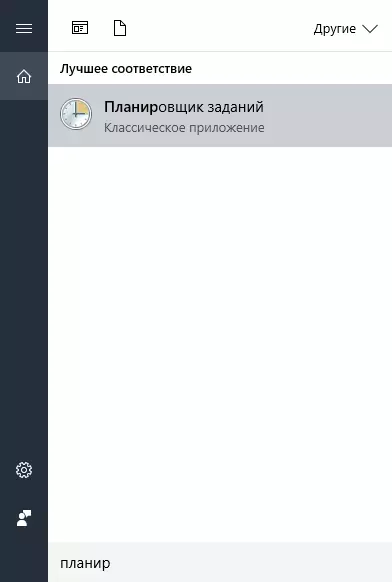
එක්කෝ විවෘත " පාලන පුවරුව ", තෝරන්න" පද්ධතිය සහ ආරක්ෂාව ", සොයා ගන්න" පරිපාලනය "සහ ධාවනය" කාර්ය ක්රියාත්මක කිරීමේ කාලසටහන»:
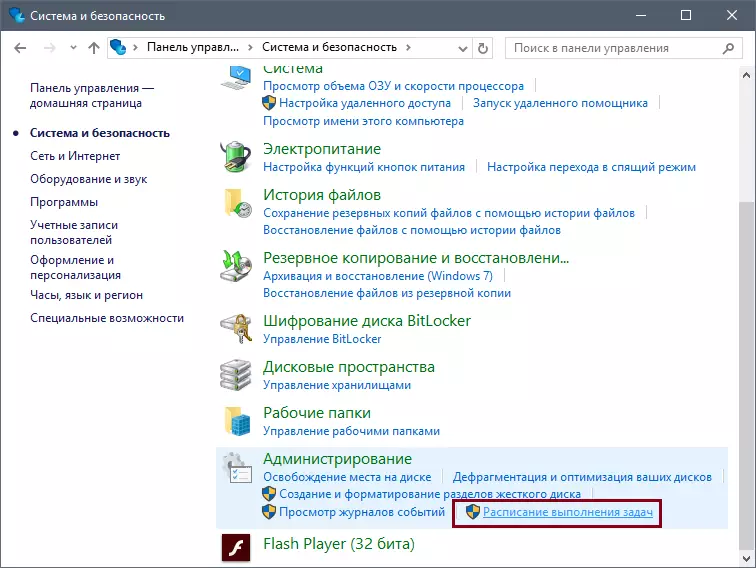
මෙහිදී ඔබට බ්රව්සරය හා සම්බන්ධ සැක සහිත කාර්යය සෙවීමට අවශ්ය වනු ඇත. ඔබ එය සොයා ගන්නේ නම්, වම් මූසික බොත්තම 2 වතාවක් සහ කවුළුවේ දකුණු පැත්තේ 2 වතාවක් එබීමෙන් එය විවෘත කරන්න. මකන්න»:

බ්රව්සර් ලේබල් ගුණාංග වෙනස් කරන ලදි
සමහර විට වෛරස් පහසුයි: ඇතැම් පරාමිතීන් සහිත ක්රියාත්මක කළ හැකි ගොනුව දියත් කරන ලද ප්රති result ලයක් ලෙස ඒවා ඔබගේ බ්රව්සරයේ ආරම්භයේ ගුණාංග වෙනස් කරයි, උදාහරණයක් ලෙස, ප්රචාරණ සංදර්ශනය.
පැහැදිලි වංචනිකයන් වෛරසයට ප්රති-වයිරස උපයෝගීතාවයක් ඇති කරන ඊනියා පිතිකරුවක් නිර්මාණය කරන අතර වෛරසය සඳහා ප්රති-වයිරස උපයෝගීතා කිසිදු විචක්ෂණශීලී ලෙස නොසැලකේ. සාමාන්යයෙන් ඒවා වින්ඩෝස් හි වැඩ සරල කිරීම සඳහා යොදා ගන්නා නමුත් ඒවා හැකර්වරුන් සමඟ භාවිතා කළ හැකි අතර වෙළඳ දැන්වීම් සහ අත්තනෝමතික බ්රව්සර් දියත් කිරීම ප්රදර්ශනය කිරීමට මාධ්යයක් ලෙස.
හැකි තරම් සරල දෙයක් මකන්න. නිවැරදි මූසික බොත්තම සමඟ yandex.bauser ලේබලය මත ක්ලික් කර තෝරන්න " දේපළ»:

අපි ටැබ් එකේ හොයනවා " ලේබලය "ක්ෂේත්රය" වස්තුවක් ", සහ බ්රව්සර් වෙනුවට නම්, අපි බ්රව්සර්.බත්, එයින් අදහස් කරන්නේ බ්රව්සරයේ ස්වාධීනව දියත් කිරීමේදී වැරදිකරු සොයා ගන්නා බවයි.
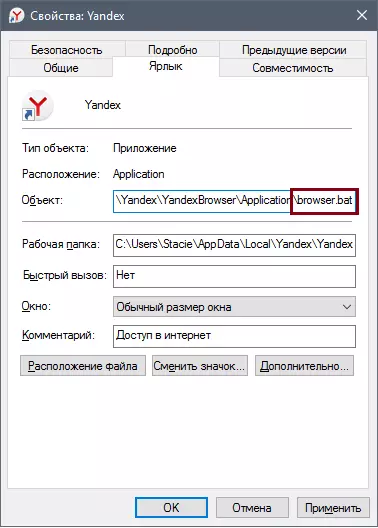
එකම පටිත්තෙන් " ලේබලය "බොත්තම ඔබන්න" ගොනු ස්ථානය»:

එහි යන්න (පළමුවෙන්ම වින්ඩෝස් සැඟවුණු ලිපිගොනු සහ ෆෝල්ඩර පෙන්වයි, ආරක්ෂිත පද්ධති ගොනු සඟවන්න) සහ බාත්වල ගොනුව බලන්න.
ඔබට එය හානිකර භාවය මත පවා පරීක්ෂා කළ නොහැක (කෙසේ වෙතත්, ඔබට තවමත් එය ස්වයංක්රීය බ්රව්සරයට හා වෙළඳ ප්රචාරණය කිරීමට අවශ්ය නම්, පසුව එය බ්රව්සර්.ටී.ස්ටට් වෙත නැවත නම් කරන්න, "නොට්පෑඩ්" විවෘත කරන්න. , වහාම එය මකා දමන්න. පැරණි YandEx.bauser ලේබලය ඉවත් කර නව එකක් නිර්මාණය කිරීමට ද ඔබට අවශ්යය.
ලේඛනයේ ඇතුළත් කිරීම්
බලන්න, අත්තනෝමතික ආරම්භක බ්රව්සරය සමඟ විවෘත වන වෙබ් අඩවිය කුමක්ද? ඊට පසු, රෙජිස්ට්රි සංස්කාරකය විවෘත කරන්න - යතුරු සංයෝජනය ඔබන්න වින් + ආර්. ලියන්න regedit.:
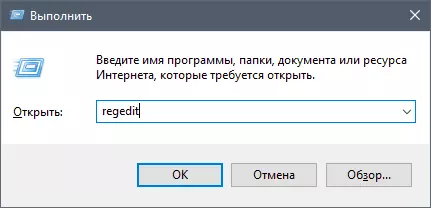
ක්ලික් කරන්න Ctrl + F. ලේඛනය සෙවීම සඳහා සෙවීම විවෘත කිරීම.
ඔබ දැනටමත් රෙජිස්ට්රි රථයේ පුරනය වී ඕනෑම ශාඛාවක නැවතී සිටියහොත්, සෙවීම ශාඛාව තුළ සහ ඊට පහළින් සිදු කරන බව කරුණාවෙන් සලකන්න. රෙජිස්ට්රි රථය පුරාම සිදු කිරීමට, ශාඛාවෙන් කවුළුවේ වම් කොටස දක්වා මාරු වන්න. පරිගණක».
වැඩිදුර කියවන්න: පද්ධති ලේඛකාධිකාරය පිරිසිදු කරන්නේ කෙසේද?
සෙවුම් ක්ෂේත්රය තුළ බ්රව්සරයේ විවෘත වන වෙබ් අඩවියේ නම ලියන්න. උදාහරණයක් ලෙස, ඔබට ලස්සන පෞද්ගලික වෙළඳ ප්රචාරණ වෙබ් අඩවියක් ඇත http://trapsearch.ru, සෙවුම් ක්ෂේත්රයේ, Trapseareard සහ ක්ලික් කර ක්ලික් කරන්න " පහත සොයා ගන්න " සෙවුම මෙම වචනය සමඟ වාර්තාවක් සොයා ගන්නේ නම්, එවිට කවුළුවේ වම් පැත්තේ, යතුර එබීමෙන් තෝරාගත් ශාඛා ඉවත් කරන්න මකන්න. යතුරුපුවරුවේ. එක් වාර්තාවක් ඉවත් කිරීමෙන් පසු ක්ලික් කරන්න F3. වෙනත් රෙජිස්ට්රි ශාඛාවල එකම වෙබ් අඩවිය සොයන්නට යතුරුපුවරුවේ.
ද කියවන්න: රෙජිස්ට්රි පිරිසිදු කිරීමේ වැඩසටහන්
දිගු කිරීම
පෙරනිමියෙන්, yandex.browser හි බ්රව්සරය වසා දැමීමෙන් පසුව පවා අවශ්ය නම් ස්ථාපනය කරන ලද දිගු කිරීම් වලට ඉඩ සලසන ශ්රිතයක් ඇතුළත් වේ. දැන්වීමක් දීර් extension කිරීමක් ස්ථාපිත කර ඇත්නම්, එය බ්රව්සරය අත්තනෝමතික දියත් කිරීමක් ඇති කරයි. මෙම අවස්ථාවේ දී වෙළඳ දැන්වීම් ඉවත් කරන්න: බ්රව්සරය විවෘත කරන්න, යන්න මෙනු > අතිරේක:
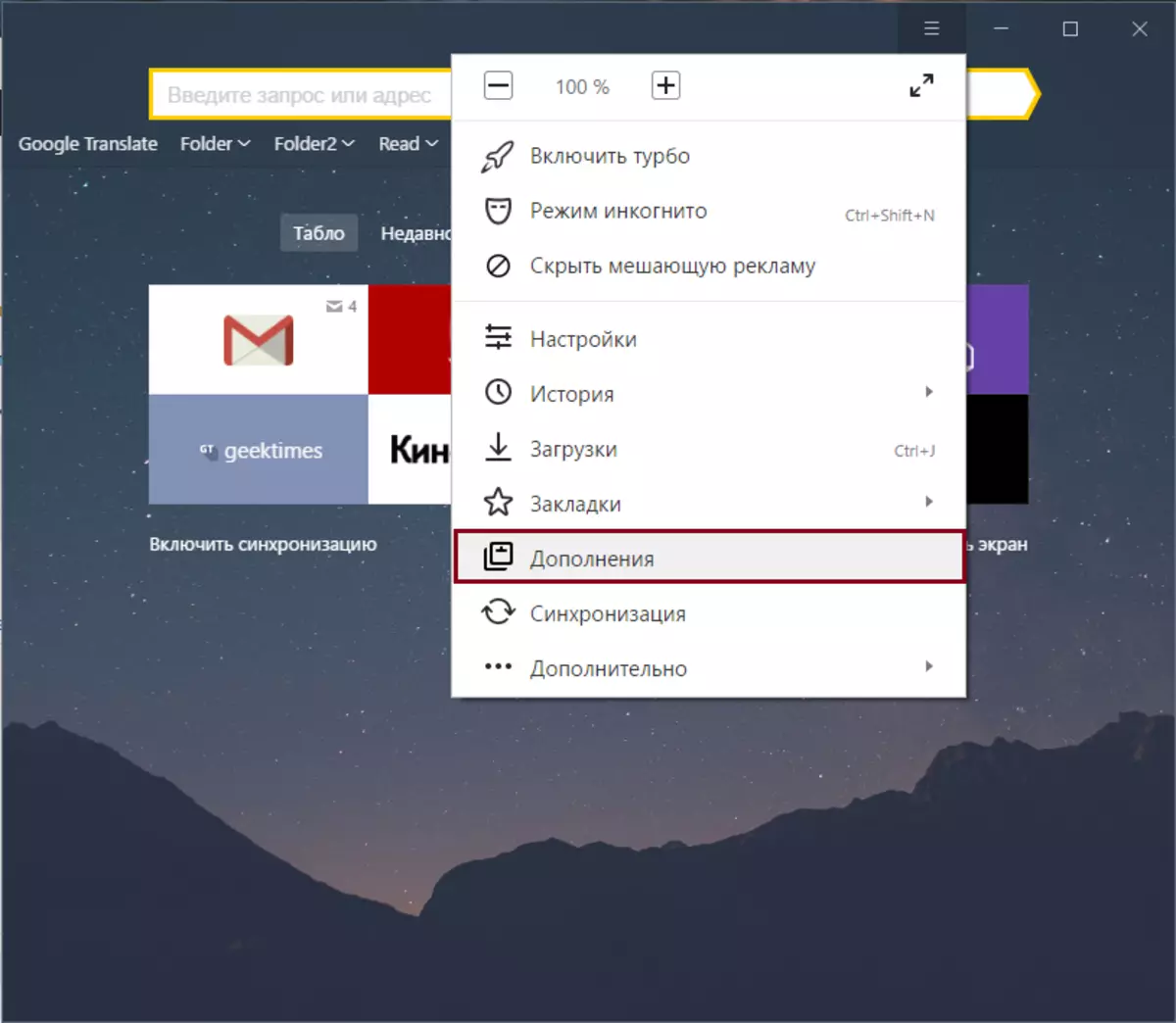
පිටුවේ පහළට සහ බ්ලොක් එකේ රෝල් කරන්න " වෙනත් ප්රභවයන්ගෙන් Act ස්ථාපනය කර ඇති සියලුම දිගු පිරික්සන්න. සැක සහිත සොයාගෙන මකන්න. එය ඔබ විසින්ම ස්ථාපනය කර නොමැති දිගුවක් විය හැකිය. මෙය සාමාන්යයෙන් සිදුවන්නේ ඔබ පරිගණකයක ඕනෑම වැඩසටහනක් නොදැනුවත්ව සිටින විට, ඒ සමඟම ඔබට අනවශ්ය වෙළඳ දැන්වීම් යෙදුම් සහ දිගු ලබා ගැනීම සිදු වේ.
ඔබ සැක සහිත දිගු නොදකියහොත්, පසුව වැරදිකරුවෙකු සොයා ගැනීමට උත්සාහ කරන්න: පසුව අක්ෂරය සොයා ගැනීමට උත්සාහ කරන්න: බ්රව්සරය නැවැත්වූ විට, ඒවා සොයා ගන්නා තෙක් දිගු කිරීම් විසන්ධි කරන්න.
බ්රව්සර් සැකසුම් නැවත සකසන්න
ඉහත ක්රම උපකාරී නොවන්නේ නම්, බ්රව්සර් සැකසුම් නැවත සැකසීමට අපි ඔබට උපදෙස් දෙමු. මේ සඳහා යන්න මෙනු > සැකසුම්:
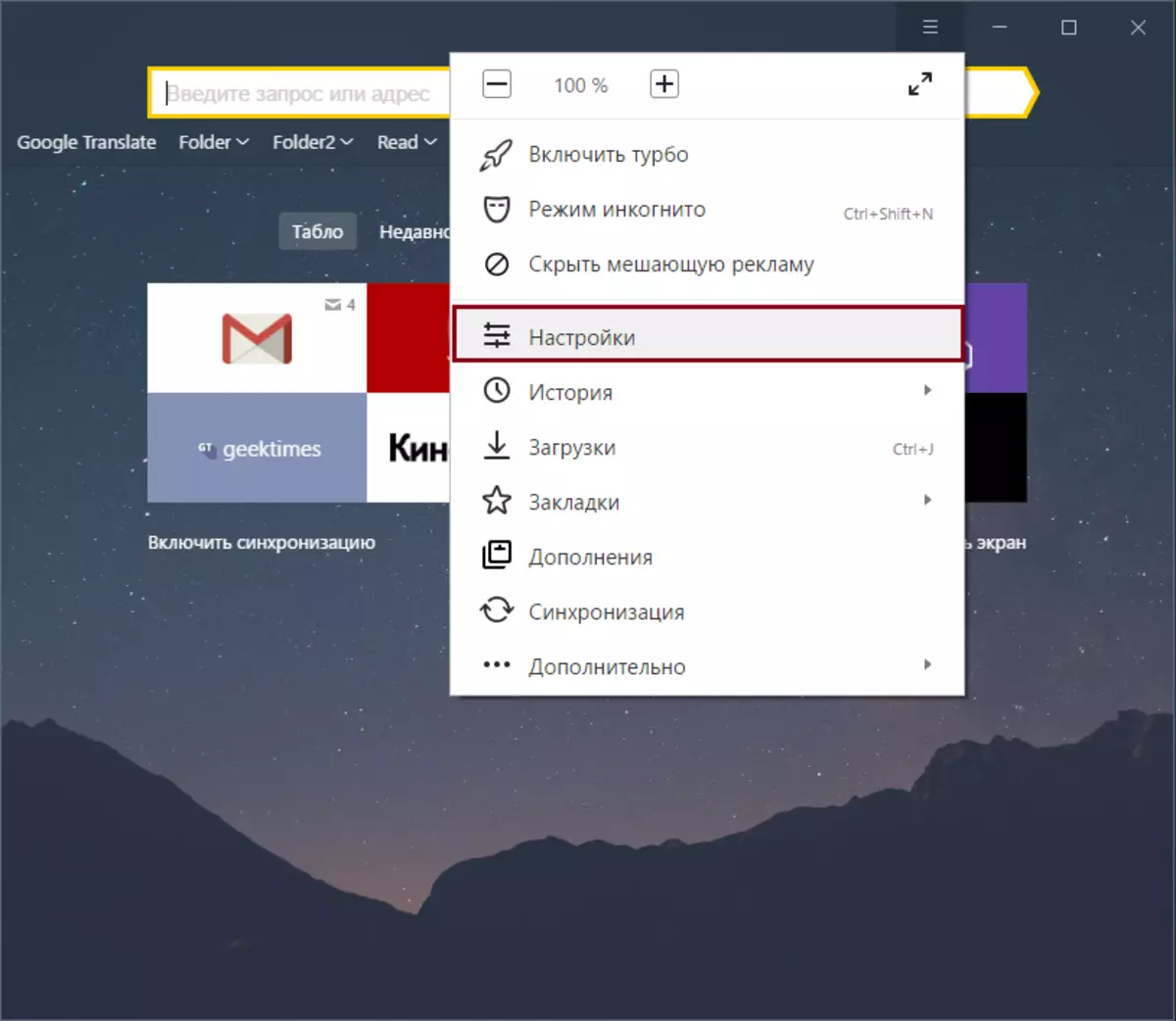
" උසස් සැකසුම් පෙන්වන්න»:
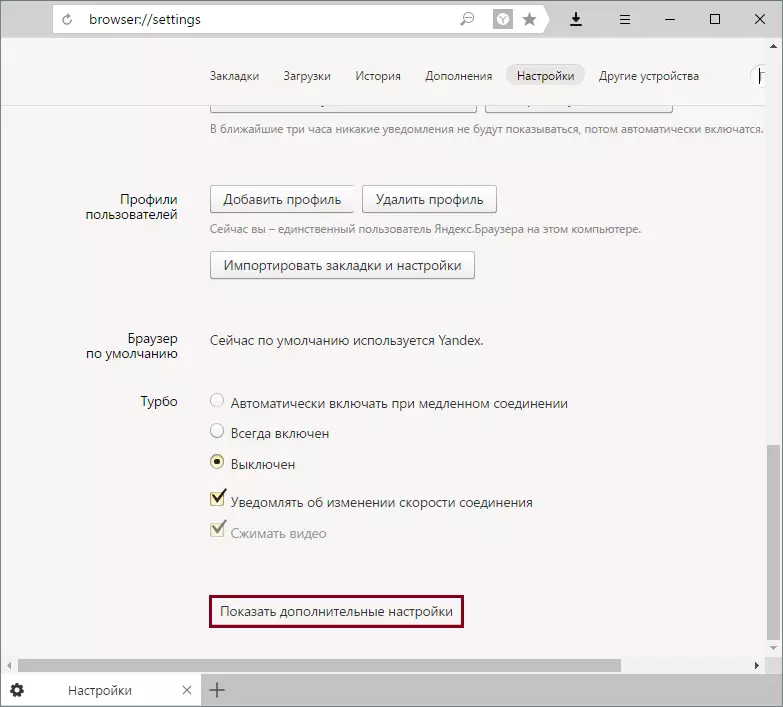
පිටුවේ පතුලේ, අපි සොයන්නේ "සැකසීම් යළි පිහිටුවන්න" බ්ලොක් එකක් සොයමින් " සැකසුම් නැවත සකස්».
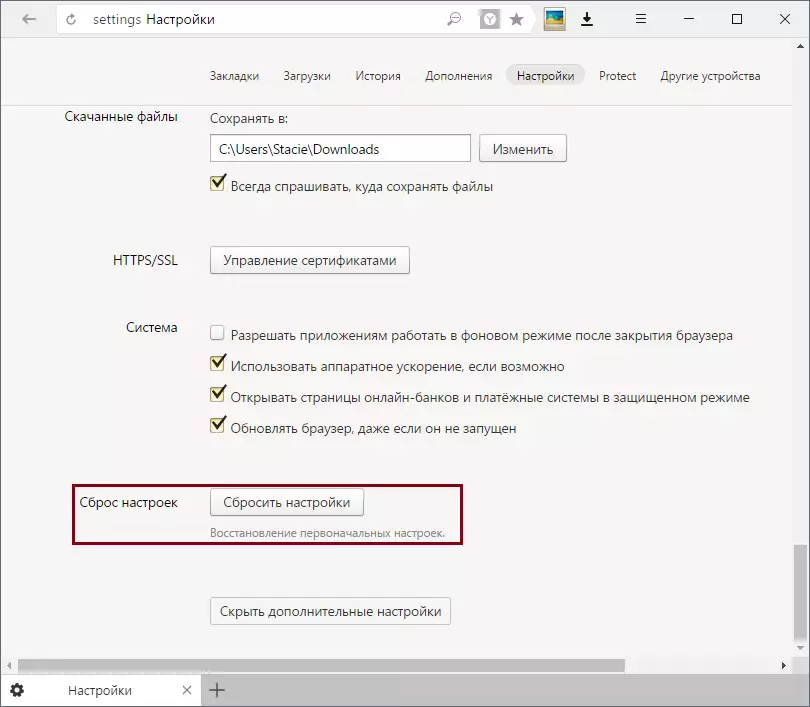
බ්රව්සරය නැවත ස්ථාපනය කිරීම
ගැටළුව විසඳීම සඳහා වඩාත් රැඩිකල් ක්රමය වන්නේ බ්රව්සරය නැවත ස්ථාපනය කිරීමයි. ඔබට පරිශීලක දත්ත (පිටු සලකුණු, මුරපද ආදිය) අහිමි වීමට අවශ්ය නැතිනම් පැතිකඩ සමමුහුර්තකරණය සක්රීය කිරීමට අපි නිර්දේශ කරමු. බ්රව්සරය නැවත ස්ථාපනය කිරීමේදී, සුපුරුදු මකාදැමීමේ ක්රියා පටිපාටිය සුදුසු නොවේ - ඔබට සම්පූර්ණ නැවත ස්ථාපනය කිරීම අවශ්ය වේ.
තව දුරටත් කියවන්න: yandex.browser නැවත ස්ථාපනය කරන්නේ කෙසේද යන්නකඩ සලකුණු සංරක්ෂණය කිරීම
පරිගණකයෙන් බ්රව්සරය සම්පූර්ණයෙන්ම ඉවත් කිරීමට, මෙම ලිපිය කියවන්න:
තව දුරටත් කියවන්න: yandex.browser පරිගණකයකින් සම්පූර්ණයෙන්ම ඉවත් කරන්නේ කෙසේද?
ඊට පසු, ඔබට yandx.bauser හි නවතම අනුවාදය තැබිය හැකිය:
තව දුරටත් කියවන්න: yandx.bruser ස්ථාපනය කරන්නේ කෙසේද
පරිගණකයේ Yandlex.bauser හි අත්තනෝමතික ලෙස Yandleax.bauser හි ඇති ගැටළුව විසඳිය හැකි මූලික ක්රම අපි සමාලෝචනය කළෙමු. මෙම තොරතුරු වෙබ් බ්රව්සරයේ ස්වාධීනව දියත් කිරීම ඉවත් කිරීමට උපකාරී වන අතර ඔබට Yandex.brusz භාවිතා කිරීමට උපකාරී වේ නම්, සැනසිල්ලෙන් ඔබට ඔබට YandEx.brus භාවිතා කිරීමට ඉඩ ලබා දේ අපි සතුටු වන්නෙමු.
